
AutoCAD2022从入门到精通
全新正版 极速发货
¥ 71.92 7.2折 ¥ 99.8 全新
库存2件
作者CAD辅助设计教育研究室
出版社人民邮电出版社
ISBN9787115582348
出版时间2022-07
装帧平装
开本16开
定价99.8元
货号31490326
上书时间2024-06-06
- 最新上架
商品详情
- 品相描述:全新
- 商品描述
-
前言
商品简介本书是一本帮助AutoCAD 2022初学者实现从入门、提高到精通的学习教程。
本书分为3篇,共14章。第1篇为软件基础篇,主要介绍AutoCAD 2022基础知识、图形绘制、图形编辑、创建图形注释、图层与图形特性、图块、图形的输出和打印等内容;第2篇为三维设计篇,主要介绍三维绘图基础、创建三维实体和曲面、三维模型的编辑等内容;第3篇为综合实战篇,主要介绍机械、建筑、室内、电气等设计领域的AutoCAD应用。
本书提供所有案例的素材文件,同时提供案例的源文件、教学PPT课件、教案、教学大纲,以及配套的练习题集。
本书可作为AutoCAD初学者的专业指导教材,相关专业技术人员也可阅读参考。
作者简介
CAD辅助设计教育研究室是由多位CAD/CAM/CAE技术的专家、讲师组成的研究机构,长期关注和研究CAD领域的发展方向和技术。其创作的很多CAD教材深受广大读者喜爱,品种达上百种,重印十余次,在国内具有较强的影响力。
目录
■ 第 1篇 软件基础篇 ■
第 1章 初识AutoCAD 2022
1.1 AutoCAD 2022的操作界面 ...15
重点 1.1.1 应用程序按钮 15
1.1.2 快速访问工具栏 16
1.1.3 菜单栏 16
1.1.4 标题栏和交互信息工具栏 17
1.1.5 功能区 17
1.1.6 文件选项卡 21
1.1.7 绘图区 21
重点 1.1.8 命令窗口 22
重点 1.1.9 状态栏 22
1.2 AutoCAD的视图控制 24
重点 1.2.1 视图缩放 24
重点 1.2.2 视图平移 24
1.2.3 使用导航栏 24
1.2.4 重生成视图 25
1.3 AutoCAD执行命令的5种方式 ..25
重点 1.3.1 通过功能区执行命令 25
进阶 1.3.2 通过命令行执行命令 26
1.3.3 通过菜单栏执行命令 26
重点 1.3.4 通过快捷菜单执行命令 26
1.3.5 通过工具栏执行命令 26
1.4 辅助绘图工具.27
重点 1.4.1 坐标系 27
进阶 练习1-1 使用绝对直角坐标绘制图形 ..28
进阶 练习1-2 使用相对直角坐标绘制图形 ..29
进阶 练习1-3 使用绝对极坐标绘制图形 ..29
进阶 练习1-4 使用相对极坐标绘制图形 ..29
重点 1.4.2 正交与极轴 30
进阶 练习1-5 使用正交功能绘制工字钢 ..30
进阶 练习1-6 使用极轴追踪功能绘制导轨截面 ..30
重点 1.4.3 对象捕捉与对象捕捉追踪 31
进阶 练习1-7 使用象限点绘制中心线 ..31
进阶 练习1-8 使用对象捕捉追踪功能绘制标高符号 32
重点 1.5 临时捕捉 ...32
进阶 练习1-9 使用临时捕捉功能绘制公切线 ..32
进阶 练习1-10 使用临时追踪点绘制图形 .33
进阶 练习1-11 使用自功能绘制图形 .34
1.6 选择图形.34
重点 1.6.1 点选 34
进阶 1.6.2 窗口选择和窗交选择 35
进阶 1.6.3 圈围选择和圈交选择 35
1.7 AutoCAD 2022的新增功能 ...36
新增 1.7.1 跟踪 36
新增 1.7.2 计数 38
新增 1.7.3 浮动图形窗口 40
新增 1.7.4 共享图形 40
新增 1.7.5 推送到 Autodesk Docs ...40
新增 1.7.6 更新“开始”选项卡 40
新增 1.7.7 三维图形技术预览 41
新增 1.7.8 简化安装程序 41
1.8 本章小结.41
1.9 课后习题.42
第 2章 图形绘制
2.1 直线.45
进阶 练习2-1 使用“直线”命令绘制五角星 ..45
2.2 多段线.46
2.2.1 多段线概述 46
重点 2.2.2 多段线与直线 46
进阶 练习2-2 使用“多段线”命令绘制箭头Logo ..47
重点 2.2.3 多段线与圆弧 48
进阶 练习2-3 使用“多段线”命令绘制蜗壳图形 ..49
2.3 圆.50
进阶 练习2-4 使用“圆”命令绘制风扇叶片 ..51
进阶 练习2-5 使用“圆”命令绘制正等轴测图 ..53
2.4 圆弧.54
进阶 练习2-6 使用“圆弧”命令绘制梅花图案 ..57
进阶 练习2-7 使用“圆弧”命令绘制葫芦图案 ..57
2.5 矩形与多边形.58
重点 2.5.1 矩形 58
进阶 练习2-8 使用“矩形”命令绘制方头平键 ..60
重点 2.5.2 多边形 60
进阶 练习2-9 使用“多边形”命令绘制图形 ..61
2.6 椭圆和椭圆弧.61
重点 2.6.1 椭圆 61
进阶 练习2-10 使用“椭圆”命令绘制爱心标志 .62
重点 2.6.2 椭圆弧 63
2.7 图案填充与渐变色填充.64
重点 2.7.1 图案填充 64
进阶 练习2-11 使用“图案填充”命令绘制室内鞋柜立面图...67
进阶 练习2-12 使用“图案填充”命令创建混凝土填充 68
重点 2.7.2 渐变色填充 69
2.7.3 边界 70
2.8 其他绘图命令.70
2.8.1 样条曲线 70
进阶 练习2-13 使用“样条曲线拟合”命令绘制剖切边线 ...71
2.8.2 构造线 71
进阶 练习2-14 使用“构造线”命令绘制图形 .72
2.8.3 射线 73
进阶 练习2-15 使用“射线”命令绘制中心投影图 .73
进阶 练习2-16 使用“射线”命令绘制相贯线 .73
2.8.4 绘制点 74
进阶 练习2-17 使用“点样式”命令调整刻度的显示效果 75
进阶 练习2-18 使用“多点”命令绘制函数曲线 .76
重点 2.8.5 定数等分 77
进阶 练习2-19 使用“定数等分”命令绘制棘轮 .77
重点 2.8.6 定距等分 78
进阶 练习2-20 使用“定距等分”命令绘制楼梯 .78
2.8.7 面域 79
2.8.8 区域覆盖 79
2.8.9 三维多段线 80
2.8.10 螺旋线 ..80
练习2-21 使用“螺旋”命令绘制发条弹簧 .82
2.8.11 圆环 ..83
进阶 练习2-22 使用“圆环”命令完善电路图 .84
2.8.12 修订云线 ..85
2.9 多线.86
2.9.1 多线概述 86
重点 2.9.2 设置多线样式 86
进阶 练习2-23 使用“多线样式”命令创建
“墙体”样式.87
重点 2.9.3 绘制多线 88
进阶 练习2-24 使用“多线”命令绘制墙体 .89
重点 2.9.4 编辑多线 90
进阶 练习2-25 使用“多线编辑工具”对话框编辑墙体 92
2.10 本章小结...93
2.11 课后习题 ...93
第3章 图形编辑
3.1 常用的编辑命令.96
重点 3.1.1 移动 96
进阶 练习3-1 使用“移动”命令完善卫生间图形 ..96
重点 3.1.2 旋转 97
进阶 练习3-2 使用“旋转”命令修改门图形 ..98
进阶 练习3-3 使用“参照”方式旋转图形 ..98
重点 3.1.3 修剪和延伸 99
进阶 练习3-4 使用“修剪”命令修改蝶形螺母 100
进阶 练习3-5 使用“延伸”命令完善熔断器箱图形 101
3.1.4 删除 ..101
重点 3.1.5 复制 ..102
进阶 练习3-6 使用“复制”命令补全螺纹孔 103
重点 3.1.6 镜像 ..103
进阶 练习3-7 使用“镜像”命令绘制篮球场图形 104
3.1.7 圆角、倒角与光顺曲线 ..104
进阶 练习3-8 使用“圆角”命令修改机械轴零件 106
进阶 练习3-9 使用“倒角”命令编辑洗手盆 107
3.1.8 分解 ..108
重点 3.1.9 拉伸 ..110
进阶 练习3-10 使用“拉伸”命令调整门的位置 ...111
重点 3.1.10 缩放 111
进阶 练习3-11 使用“参照”方式缩放树形图 ...112
进阶 练习3-12 使用“参照”方式缩放图形 .112
3.1.11 图形阵列 114
重点 练习3-13 使用“矩形阵列”命令绘制行道树 ...115
重点 练习3-14 使用“路径阵列”命令绘制汀步 ...117
重点 练习3-15 使用“环形阵列”命令绘制树池 ...118
3.1.12 偏移 119
进阶 练习3-16 使用“偏移”命令绘制弹性挡圈 ...119
3.2 其他的编辑命令...120
3.2.1 设置为ByLayer 120
3.2.2 更改空间 ..120
3.2.3 拉长 ..120
进阶 练习3-17 使用“拉长”命令修改中心线 ...122
3.2.4 编辑多段线 ..122
3.2.5 编辑样条曲线 ..124
3.2.6 编辑填充的图案 ..125
3.2.7 编辑阵列 ..126
进阶 练习3-18 使用“阵列”命令绘制同步带 ...127
3.2.8 对齐 ..128
进阶 练习3-19 使用“对齐”命令装配三通管 ...129
3.2.9 打断 ..129
进阶 练习3-20 使用“打断”命令创建注释空间 ...130
3.2.10 打断于点 130
进阶 练习3-21 使用“打断”命令修改电路图 ...131
3.2.11 合并 131
进阶 练习3-22 使用“合并”命令修改电路图 ...133
3.2.12 反转 133
3.2.13 复制嵌套对象 134
3.2.14 删除重复对象 134
3.2.15 绘图次序 135
进阶 练习3-23 使用“绘图次序”命令修改图形 ...135
3.3 通过夹点编辑图形...136
3.3.1 夹点模式概述 ..136
3.3.2 使用夹点拉伸对象 ..136
3.3.3 使用夹点移动对象 ..136
3.3.4 使用夹点旋转对象 ..137
3.3.5 使用夹点缩放对象 ..137
3.3.6 使用夹点镜像对象 ..137
3.3.7 使用夹点复制对象 ..138
进阶 练习3-24 使用“夹点编辑”调整图形 ...138
3.4 本章小结...139
3.5 课后习题...139
第4章 创建图形注释
4.1 文字注释...142
重点 4.1.1 多行文字 ..142
进阶 练习4-1 使用“多行文字”命令创建技术要求 ...143
4.1.2 单行文字 ..144
进阶 练习4-2 使用“单行文字”命令注释图形 145
4.1.3 文字的编辑 ..146
4.2 尺寸注释...148
4.2.1 智能标注 ..148
练习4-3 使用“智能标注”命令注释图形 ...150
重点 4.2.2 线性标注 ..151
重点 练习4-4 使用“线性标注”命令标注零件图.152
4.2.3 对齐标注 ..152
进阶 练习4-5 使用“对齐标注”命令标注零件图 153
4.2.4 角度标注 ..153
进阶 练习4-6 使用“角度标注”命令标注零件图 154
4.2.5 半径标注 ..154
进阶 练习4-7 使用“半径标注”命令标注零件图 154
4.2.6 直径标注 ..155
进阶 练习4-8 使用“直径标注”命令标注零件图 155
4.2.7 折弯标注 ..155
进阶 练习4-9 使用“折弯标注”命令标注零件图 156
4.2.8 弧长标注 ..156
4.2.9 坐标标注 ..156
重点 4.2.10 连续标注 157
进阶 练习4-10 使用“连续标注”命令标注墙体轴线 158
4.2.11 基线标注 158
进阶 练习4-11 使用“基线标注”命令标注密封沟槽 ...159
重点 4.2.12 多重引线 159
进阶 练习4-12 使用“多重引线”命令标注机械装配图 ...160
进阶 练习4-13 使用“多重引线”命令标注立面图标高 161
4.2.13 快速引线 163
4.2.14 形位公差标注 163
进阶 练习4-14 使用“公差”命令标注轴 ...165
4.2.15 圆心标记 165
4.3 引线编辑...166
进阶 4.3.1 添加引线 ..166
进阶 4.3.2 删除引线 ..167
进阶 4.3.3 对齐引线 ..167
进阶 4.3.4 合并引线 ..167
4.4 表格注释...169
重点 4.4.1 创建表格 ..169
进阶 练习4-15 使用“表格”命令创建标题栏 ...169
进阶 4.4.2 编辑表格 ..170
进阶 4.4.3 编辑单元格 ..171
进阶 4.4.4 添加表格内容 ..171
进阶 练习4-16 填写标题栏表格 ...172
4.5 注释的样式...172
重点 4.5.1 文字样式 ..173
进阶 练习4-17 使用“文字样式”命令创建国标文字样式 174
重点 4.5.2 标注样式 ..174
进阶 练习4-18 使用“标注样式”命令创建标注样式 ...176
4.5.3 标注样式内容详解 ..178
4.5.4 多重引线样式 ..183
4.5.5 表格样式 ..186
进阶 练习4-19 创建“标题栏”表格样式 ...187
4.6 其他标注方法...188
4.6.1 标注打断 ..188
进阶 练习4-20 打断标注优化图形 ...188
4.6.2 调整标注间距 ..189
进阶 练习4-21 调整间距优化图形 ...190
4.6.3 折弯线性标注 ..191
4.6.4 倾斜标注 ..192
4.6.5 翻转箭头 ..192
4.7 本章小结...193
4.8 课后习题...193
第5章 图层与图形特性
5.1 图层的基本概念...197
5.2 图层的创建与设置...197
进阶 5.2.1 新建并命名图层 ..197
进阶 5.2.2 设置图层颜色 .198
进阶 5.2.3 设置图层线型 .198
进阶 练习5-1 调整中心线线型比例 198
5.2.4 设置图层线宽 .199
重点 练习5-2 创建绘图基本图层.199
5.3 图层的其他操作...201
5.3.1 打开与关闭图层 .201
进阶 练习5-3 通过关闭图层控制图形 201
5.3.2 冻结与解冻图层 .202
进阶 练习5-4 通过冻结图层控制图形 202
5.3.3 锁定与解锁图层 .203
5.3.4 设置当前图层 .203
5.3.5 转换图形所在图层 .204
进阶 练习5-5 切换图形至Defpoints层 .204
5.3.6 删除多余图层 .205
5.3.7 清理图层和线型 .206
5.4 图形特性设置...207
5.4.1 查看并修改图形特性 .207
5.4.2 匹配图形属性 .208
进阶 练习5-6 特性匹配图形 209
5.5 本章小结...209
5.6 课后习题...209
第6章 图块
6.1 图块的创建...212
6.1.1 内部图块的创建和插入 .212
进阶 练习6-1 使用“创建块”命令创建电视内部图块.212
6.1.2 外部图块 .213
进阶 练习6-2 使用“写块”命令创建电视外部图块 ...213
6.1.3 属性块 .214
重点 练习6-3 使用“定义属性”命令创建标高属性块215
6.1.4 动态图块 .216
重点 练习6-4 创建门动态图块.216
6.1.5 插入块 .217
进阶 练习6-5 使用“插入”命令插入螺钉图块 217
6.2 编辑块...218
6.2.1 设置插入基点 .218
6.2.2 重命名图块 .218
进阶 练习6-6 重命名图块 218
6.2.3 分解图块 .219
进阶 练习6-7 分解图块 219
6.2.4 删除图块 .219
6.2.5 重新定义图块 .219
6.3 AutoCAD设计中心 ..219
6.3.1 “设计中心”选项板 .219
6.3.2 “设计中心”选项板中的“查找”功能 220
6.3.3 使用“设计中心”选项板插入图形 .220
重点 练习6-8 插入沙发图块.221
6.4 本章小结...222
6.5 课后习题...222
第7章 图形的输出和打印
7.1 模型空间与布局空间...225
7.1.1 模型空间 ..225
7.1.2 布局空间 ..225
7.1.3 空间管理 ..225
进阶 练习7-1 创建新布局 226
进阶 练习7-2 插入样板布局 227
进阶 练习7-3 通过布局绘制室内设计图 227
7.2 图形的打印...228
7.2.1 设置打印样式 ..228
7.2.2 页面设置 ..229
7.2.3 指定打印设备 ..229
7.2.4 设定图纸尺寸 ..230
7.2.5 设置打印区域 ..230
7.2.6 设置打印偏移 ..232
7.2.7 设置打印比例 ..232
7.2.8 指定打印样式表 ..233
7.2.9 设置打印方向 ..233
7.2.10 模型打印 233
重点 练习7-4 打印地面平面图.233
7.2.11 布局打印 235
进阶 练习7-5 单比例打印 235
进阶 练习7-6 多比例打印 237
7.3 文件的输出...239
7.3.1 输出为DXF文件 ..239
进阶 练习7-7 输出DXF文件在其他建模软件中打开 ...239
7.3.2 输出为STL文件 ...240
进阶 练习7-8 输出STL文件并用于3D打印 240
7.3.3 输出为DWF文件 .240
进阶 练习7-9 输出DWF文件加速设计图评审 241
7.3.4 输出为PDF文件...241
进阶 练习7-10 输出PDF文件供客户快速查阅 ...242
7.3.5 输出为高清图片文件 ..243
进阶 练习7-11 输出高清图片文件 ...243
7.3.6 图纸的批量输出与打印 ..245
进阶 练习7-12 批量打印图纸 ...245
进阶 练习7-13 批量输出PDF文件 ...245
7.4 本章小结...247
7.5 课后习题...247
■ 第 2篇 三维设计篇 ■
第8章 三维绘图基础
8.1 三维建模工作空间...250
8.2 三维模型分类...250
8.2.1 线框模型 ..250
8.2.2 表面模型 ..250
重点 8.2.3 实体模型 ..250
8.3 三维坐标系...251
8.3.1 定义UCS ..251
8.3.2 动态UCS ..251
8.3.3 管理UCS ..251
进阶 练习8-1 创建新的用户坐标系 252
8.4 三维模型的观察...252
8.4.1 视图控制器 ..252
进阶 练习8-2 调整视图方向 253
重点 8.4.2 视觉样式 ..253
进阶 练习8-3 切换视觉样式与视点 254
重点 8.4.3 管理视觉样式 ..255
进阶 练习8-4 调整视觉样式 255
8.4.4 三维视图的平移、旋转与缩放 ..256
8.4.5 三维动态观察 ..256
8.4.6 设置视点 ..257
进阶 练习8-5 旋转视点 258
8.4.7 使用视点切换平面视图 ..258
重点 8.4.8 ViewCube(视角立方) .259
8.4.9 设置视距和回旋角度 ..259
8.4.10 漫游和飞行 260
8.4.11 控制盘辅助操作 260
8.5 本章小结...261
8.6 课后习题...261
第9章 创建三维实体和曲面
9.1 创建基本实体...264
重点 9.1.1 创建长方体 ..264
进阶 练习9-1 绘制长方体 264
9.1.2 创建圆柱体 ..265
进阶 练习9-2 绘制圆柱体 265
9.1.3 创建圆锥体 ..265
进阶 练习9-3 绘制圆锥体 266
重点 9.1.4 创建球体 ..266
进阶 练习9-4 绘制球体 266
9.1.5 创建楔体 ..267
进阶 练习9-5 绘制楔体 267
9.1.6 创建圆环体
相关推荐
-

AutoCAD 2022从入门到精通
全新广州
¥ 46.05
-

AutoCAD 2022从入门到精通
全新广州
¥ 63.68
-

AutoCAD 2022从入门到精通
全新广州
¥ 44.05
-

AutoCAD 2022从入门到精通
全新广州
¥ 61.68
-

AutoCAD2022从入门到精通
全新广州
¥ 46.05
-
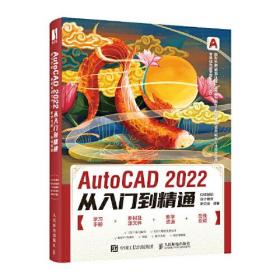
AutoCAD 2022从入门到精通
全新北京
¥ 99.80
-

AutoCAD2022从入门到精通
全新广州
¥ 51.67
-

AutoCAD 2022从入门到精通
全新广州
¥ 61.68
-

AutoCAD 2022从入门到精通
全新广州
¥ 44.05
-
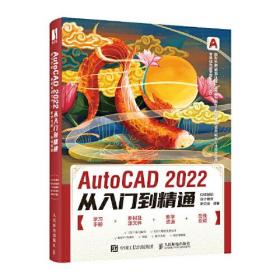
AutoCAD 2022从入门到精通(
全新北京
¥ 68.44
— 没有更多了 —














以下为对购买帮助不大的评价